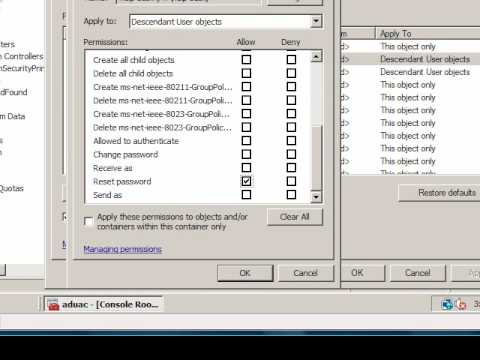Active Directory (AD), Microsoft Windows Server 2008 işletim sisteminde bulunan bir dizin hizmetidir. Active Directory, ağ yöneticilerinin ağ yönetimi ile ilgili çeşitli görevleri gerçekleştirebileceği merkezi bir merkez görevi görür. Bir yönetici, güvenlik ilkelerini ayarlamak, kullanıcı hesaplarını yönetmek, veri ve ayarları depolamak veya bir ağ üzerinden yazılımı dağıtmak ve güncellemek için Active Directory'ye erişmek isteyebilir. Belirli bir sunucuda hangi programların kurulu olduğuna bağlı olarak, Server 2008'de Active Directory'ye erişim için farklı yöntemler vardır. Windows Server 2008'de Active Directory'ye erişmek için bu adımları kullanın.
adımlar
Yöntem 1/3: Varsayılan Yapılandırmayı Kullanarak Windows Server 2008'de Active Directory'yi Açın

Adım 1. Active Directory Yönetim Merkezi'ni açarak Windows Server 2008'de Active Directory'ye erişin
Active Directory Yönetim Merkezi, Active Directory için Grafik Kullanıcı Arayüzüdür (GUI).
-
Masaüstünden Başlat Menüsünü açmak için Başlat'a tıklayın.

Windows Server 2008'de Active Directory'ye Erişin Adım 1 Madde Madde 1 -
Başlat Menüsü'nden Yönetimsel Araçlar seçeneğine sol tıklayın ve Active Directory Yönetim Merkezi'ni seçin.

Windows Server 2008'de Active Directory'ye Erişin Adım 1 Madde Madde 2
Yöntem 2/3: Microsoft'un Active Directory Gezgini Yüklendiğinde Windows Server 2008'de Active Directory'yi açın

Adım 1. Active Directory Explorer'da (AD Explorer) Active Directory'ye erişin
Yöneticiler, bu uygulama yüklendiğinde Active Directory'yi açmak için AD Explorer'ı kullanacaktır. AD Explorer, Microsoft tarafından oluşturulan gelişmiş bir Active Directory görüntüleyici ve düzenleyici uygulamasıdır. AD Explorer, Microsoft web sitesinden ücretsiz olarak indirilebilir.
-
Masaüstünden Başlat Menüsüne tıklayın ve Tüm Programlar seçeneğinin üzerine gelin.

Windows Server 2008'de Active Directory'ye Erişin Adım 2 Madde Madde 1 -
Tüm Programlar menüsünde bulunan kullanılabilir programlar listesinden Active Directory Gezgini'ni bulun ve seçin.

Windows Server 2008'de Active Directory'ye Erişin Adım 2 Madde Madde 2
Yöntem 3/3: Windows Server 2008'de Active Directory'yi Exchange Server ile açın

Adım 1. Ağınızda Exchange Server kurulu olduğunda Microsoft Exchange kullanarak Active Directory'ye erişin
-
Masaüstünden Başlat menüsünü açmak için Başlat'a tıklayın.

Windows Server 2008'de Active Directory'ye Erişin Adım 3 Madde Madde 1 -
Başlat Menüsü'nden Tüm Programlar'ın üzerine gelin ve programlar listesinden Exchange Server'ı seçin.

Windows Server 2008'de Active Directory'ye Erişin Adım 2 Madde Madde 1
Video - Bu hizmet kullanılarak YouTube ile bazı bilgiler paylaşılabilir